小编研习win10系统kb4338819安装失败的还原步骤
时间:2021-06-29 04:30 编辑:admin
遵循广大好友的响应发现win10系统kb4338819安装失败状况为大家带来了疑惑,即便很容易处理,还是有朋友不知道win10系统kb4338819安装失败到底如何处理。近日就有大部分用户到本站留言关于win10系统kb4338819安装失败的问题应该怎么处理。其实只需要1、在Cortana搜索框输入windows powershell,鼠标右击windows powershell以管理员运行; 2、打开windows powershell是之后,我们将下面代码复制进去:的顺序依次操作就可以了,下面就是win10系统kb4338819安装失败的具体操作流程了,不会的朋友赶快学习一下吧!
kb4338819更新失败的解决方法一:
1、在Cortana搜索框输入windows powershell,鼠标右击windows powershell以管理员运行;
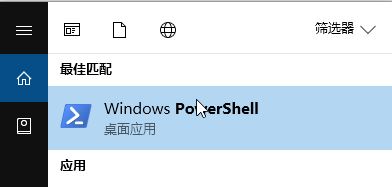
2、打开windows powershell是之后,我们将下面代码复制进去:
SC config wuauserv start= auto
SC config bits start= auto
SC config cryptsvc start= auto
SC config trustedinstaller start= auto
运行以上命令之后,我们重新进行更新,查看是否可以解决。
解决方法二:
打开以下链接搜索KB,然后下载并安装 http://www.catalog.update.microsoft.com/Home.aspx
进入网站后在搜索框输入您需要下载的KB补丁,点击Search,在Title下面找到您的操作系统,点击右边的Download,在弹出的页面中点击链接下载。
最后在确保一点,大家当前使用的网络一定要正常稳定哦,特别是使用方法1的用户,下载过程中下载失败导致更新失败的问题特别容易发生!
kb4338819更新失败的解决方法一:
1、在Cortana搜索框输入windows powershell,鼠标右击windows powershell以管理员运行;
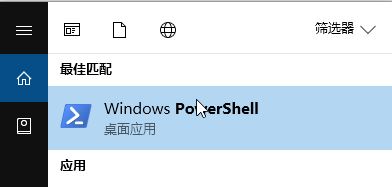
2、打开windows powershell是之后,我们将下面代码复制进去:
SC config wuauserv start= auto
SC config bits start= auto
SC config cryptsvc start= auto
SC config trustedinstaller start= auto
运行以上命令之后,我们重新进行更新,查看是否可以解决。
解决方法二:
打开以下链接搜索KB,然后下载并安装 http://www.catalog.update.microsoft.com/Home.aspx
进入网站后在搜索框输入您需要下载的KB补丁,点击Search,在Title下面找到您的操作系统,点击右边的Download,在弹出的页面中点击链接下载。
最后在确保一点,大家当前使用的网络一定要正常稳定哦,特别是使用方法1的用户,下载过程中下载失败导致更新失败的问题特别容易发生!
本篇关于win10系统kb4338819安装失败的解决方法到这里已经讲解完了,如果你也有遇到这样的情况,就可以采取上面的方法步骤来进行解决,当然方法不止这一种,更多知识等着我们去发现!


















共0条
以上留言仅代表用户个人观点,不代表本站立场
立即评论